
发布时间:2025-10-30 08: 00: 00
品牌型号:联想GeekPro 2020
系统:Windows 10 64位专业版
软件版本:EasyRecovery Professional 专业版
电脑上删除的数据,在没有新数据覆盖以前,大都可以通过技术手段恢复。不用高价修复硬盘,也不用购买昂贵的恢复服务。使用专业的数据恢复软件,我们自己就能找回电脑中删除的数据。有关电脑数据不见了怎么办,电脑上删除的文件夹怎么找回来的问题,本文将进行详细介绍。
误删数据、文件系统损坏等原因,都可能导致我们找不到电脑中的数据。实际上,这些数据仍存在于磁盘簇中,只是被系统标记为了“可覆盖”状态。使用EasyRecovery数据恢复软件,我们能够深入磁盘扇区,查找并恢复丢失的数据。

1、打开EasyRecovery主页,在多媒体文件一栏勾选“视频”分类,扫描并恢复电脑中丢失的视频数据。
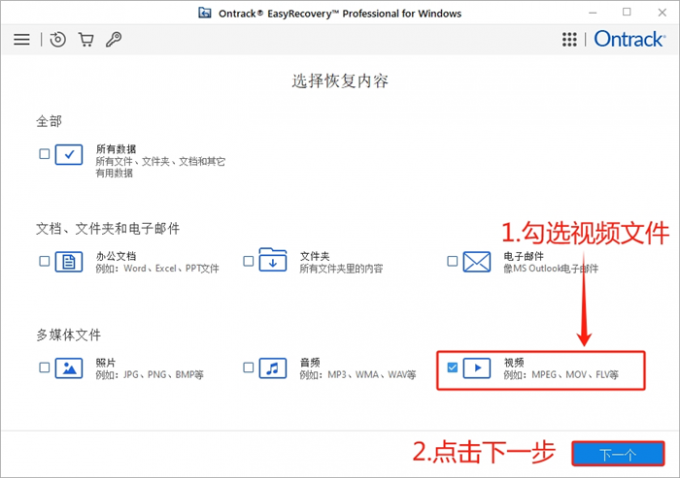
2、EasyRecovery能够深度扫描整个磁盘中的数据,虽然需要花费较长的处理时间,但能够全面查找隐藏在扇区深处的文件。精准选择扫描路径,可以有效缩短数据恢复的时间。点击“选择位置”按钮,定位数据丢失的路径。
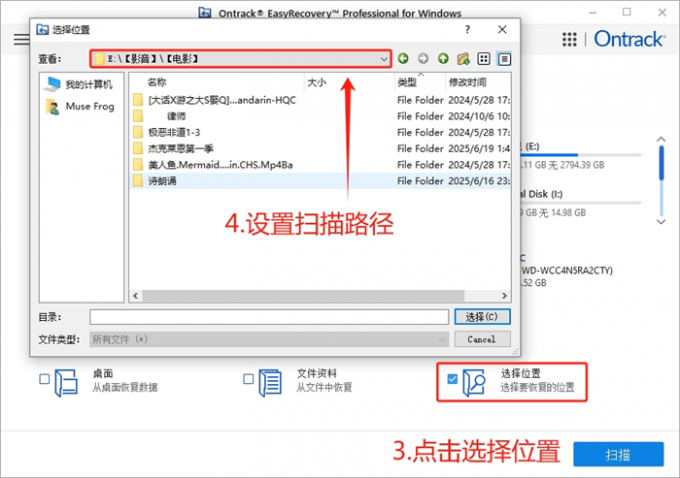
3、扫描完成后,EasyRecovery弹出窗口显示本次运行共找到了99.34GB的视频数据。
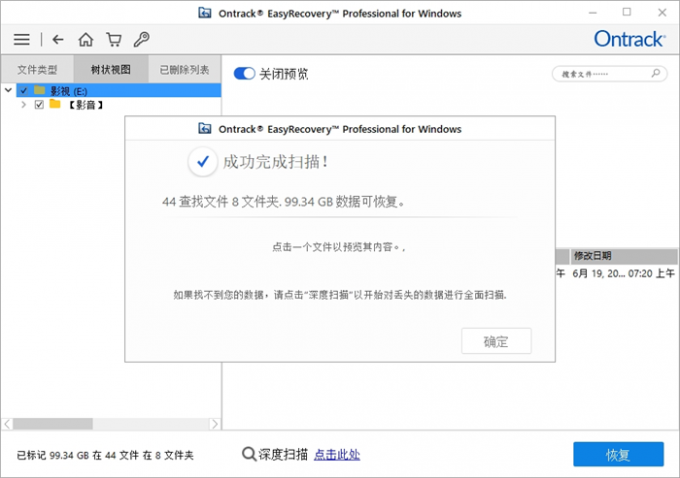
4、在树状视图列表中,定位数据丢失的文件夹,勾选需要恢复的视频文件。EasyRecovery允许我们预览部分的音频、视频以及文档内容,验证文件的完整性后再执行恢复操作。
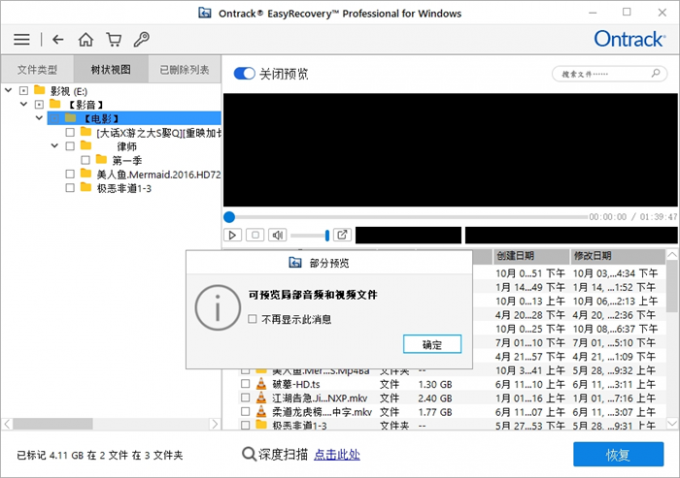
5、对于一些删除时间较久、文件名丢失,以及无法识别的数据。EasyRecovery的预览功能,可以帮助我们通过数据内容判断是否为想要恢复的目标文件。确认无误后,勾选视频文件点击“恢复”即可。
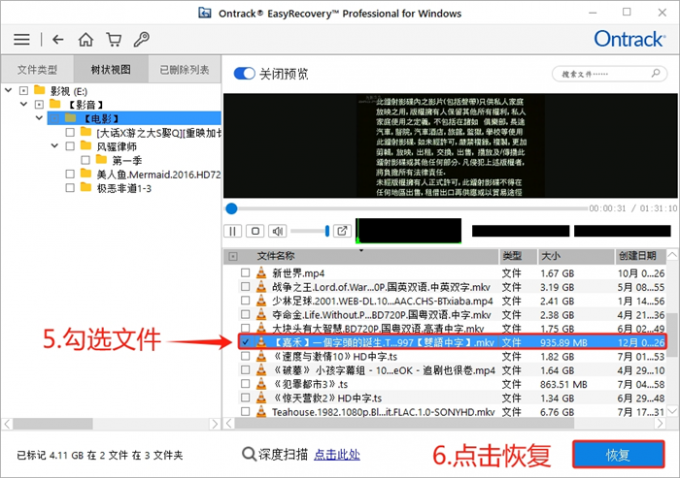
EasyRecovery能够解析磁盘日志和文件系统,快速恢复带有完整名称的文件夹数据,并且重建之前的目录层级结构。
1、为了验证EasyRecovery能否找回文件夹名称和目录层级,我在G盘的右键菜单中,对该分区进行了格式化操作。
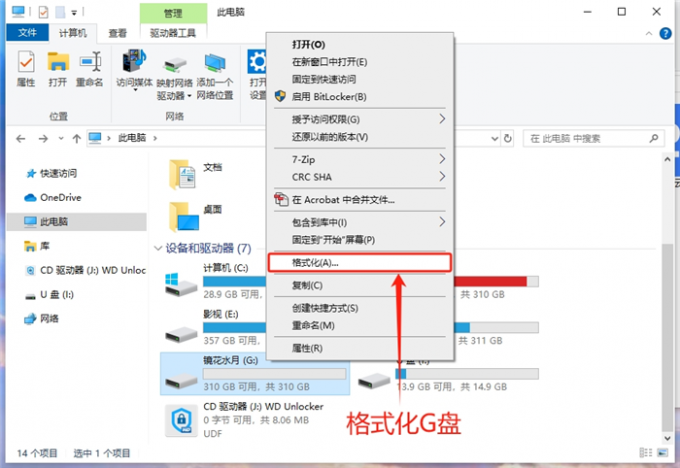
2、格式化完成后,打开EasyRecovery数据恢复软件,扫描该分区中的可恢复文件。
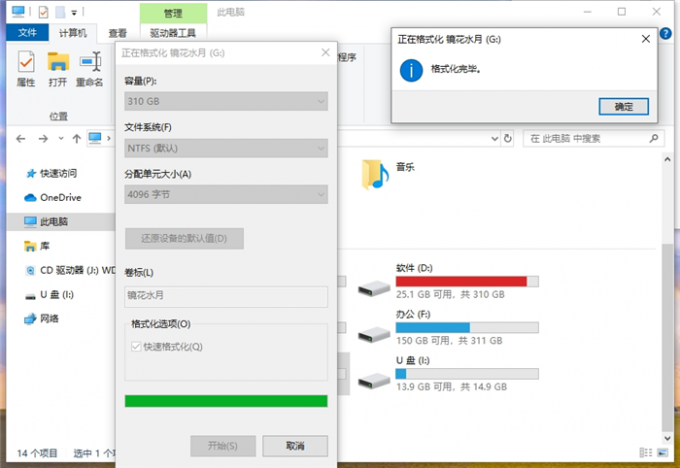
3、在数据类型页面,勾选“文件夹”一栏,让EasyRecovery解析文件系统底层结构,从而还原被删除的目录。
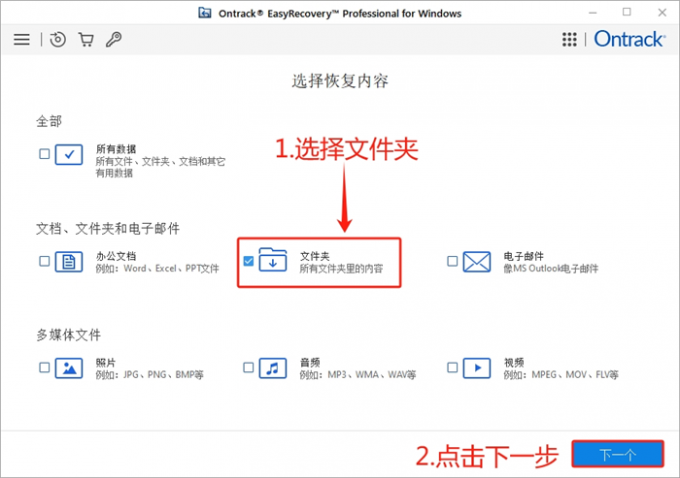
4、在扫描路径设置页面,勾选G盘并启用“深度扫描”模式,通过匹配文件头特征来还原磁盘扇区中的文件。
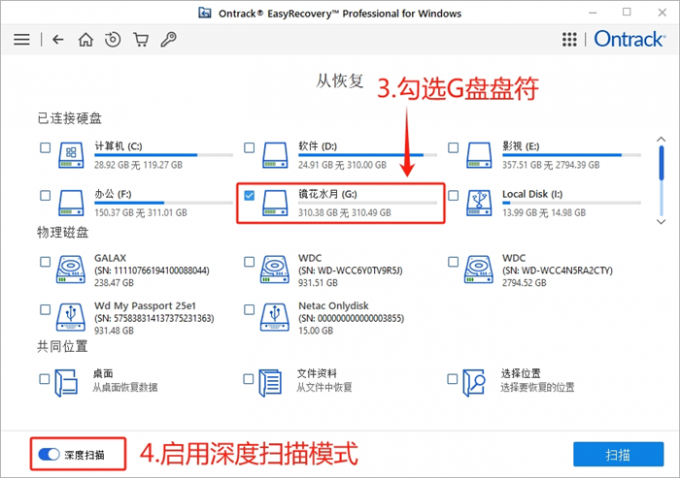
5、在全盘深度扫描项目中,EasyRecovery会挖掘潜藏在磁盘簇中的数据,并尝试重组文件碎片。该扫描模式虽然会多花一些时间,但能更加有效的恢复因格式化、系统损坏、病毒攻击而丢失的数据。
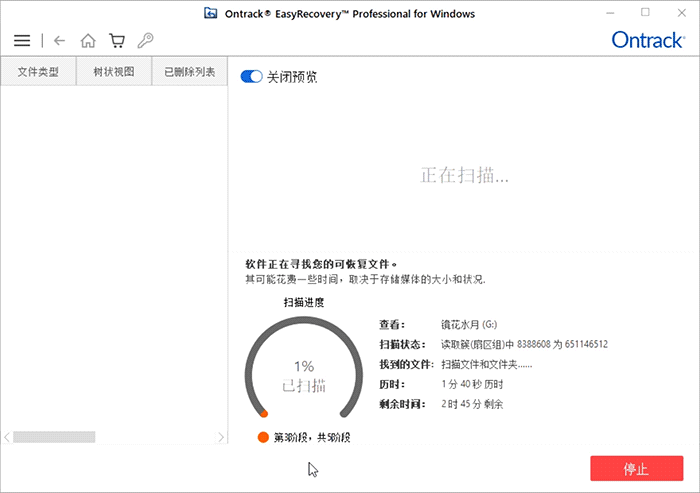
6、扫描完成后,EasyRecovery弹出窗口显示本次运行共找到了343GB的可恢复数据。
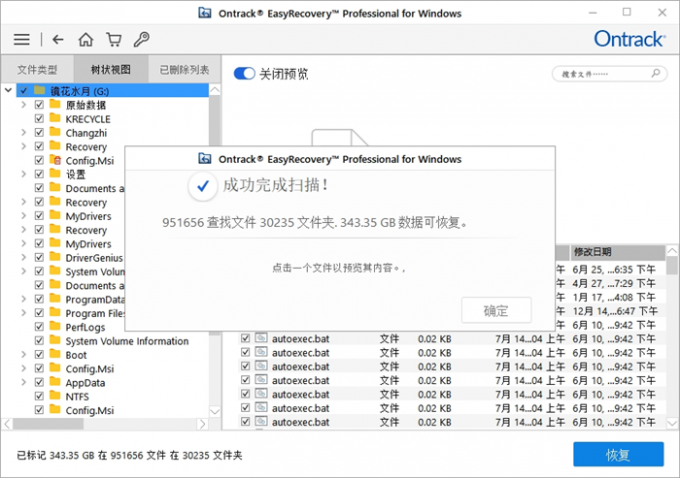
7、打开树状视图,在G盘的目录中,勾选我们需要恢复的文件夹。点击右下角的“恢复”按钮,即可将文件目录和其中的数据,一起恢复到我们指定的位置。
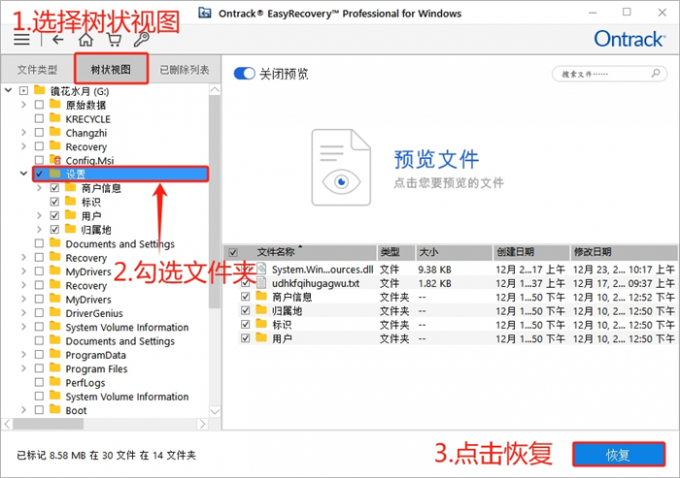
EasyRecovery不仅可以恢复误删的视频,还能找回存储设备中的图片、音频、文档、压缩包、应用程序等类型的文件。软件预置了200多种文件类型,并且支持我们手动添加新的文件头标识。接下来,我将使用EasyRecovery恢复电脑中的文档数据。
1、在EasyRecovery的恢复内容页面中,设置“办公文档”为目标数据类型。
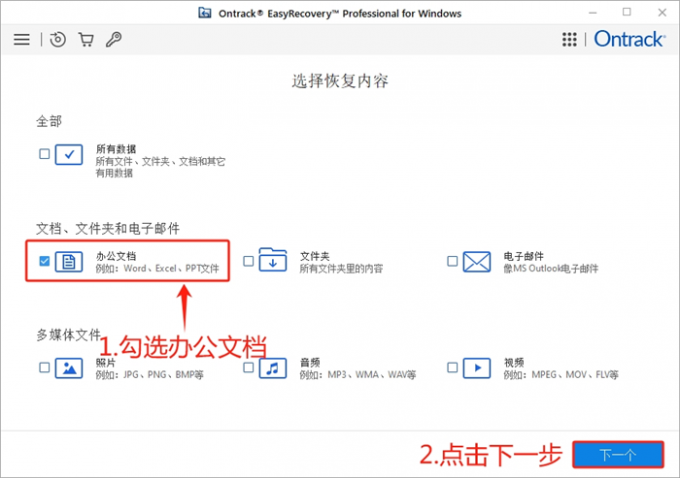
2、勾选“文件资料”,EasyRecovery会将扫描路径设置为电脑中的“文档”文件夹。
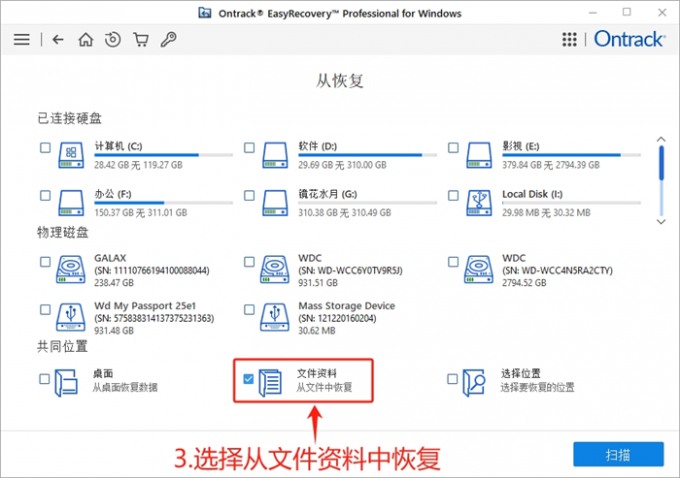
3、检测完成后,软件会弹出窗口显示本次运行结果,以及可恢复数据的大小。
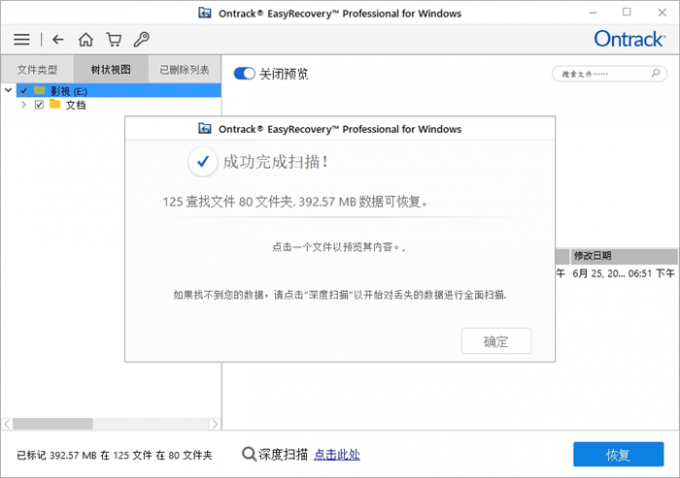
4、打开“文件类型”视图,在DOCX后缀中找到我们丢失的Word文档。预览无误后,勾选文件并恢复到本地。
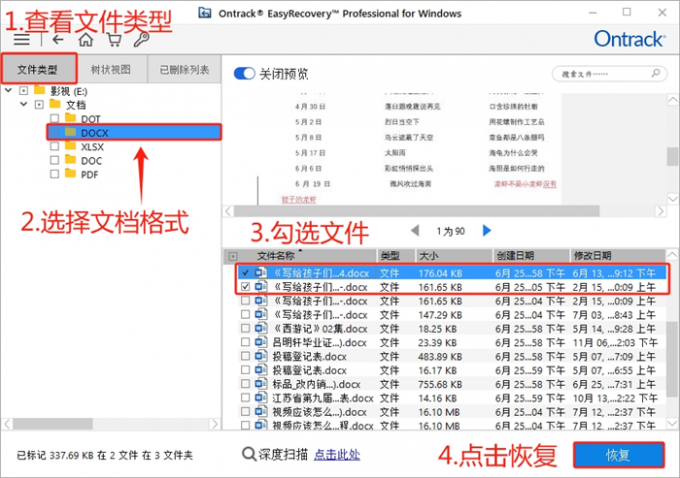
以上便是电脑数据不见了怎么办,电脑上删除的文件夹怎么找回来的全部内容。本文介绍了用EasyRecovery找回电脑数据的基本操作步骤。执行过“格式化”操作的存储设备,建议使用EasyRecovery的深度扫描模式,找回数据并重建文件目录层级。EasyRecovery能够识别大多数的文件类型,并且通过对比文件头等数据,匹配并重组扫描结果中的数据碎片。更多有关数据恢复的问题,请下载安装EasyRecovery后进行体验。
展开阅读全文
︾